Tecnología
El sencillo truco de WhatsApp para encontrar y vaciar la ‘papelera’; ayuda a liberar espacio en la memoria
Los usuarios pueden gestionar mejor su almacenamiento y mantener su dispositivo optimizado.
Siga las noticias de SEMANA en Google Discover y manténgase informado

WhatsApp es una de las aplicaciones de mensajería más utilizadas globalmente. No obstante, el uso constante puede saturar la memoria de los dispositivos por la acumulación de archivos multimedia y mensajes, lo cual puede impactar negativamente el rendimiento del teléfono e incluso provocar sobrecalentamientos, poniendo en riesgo tanto al dispositivo como la seguridad del usuario.
Muchos usuarios ante este tipo de situaciones optan por eliminar todo tipo de archivos innecesarios, pero importantes, con el fin de tener más espacio en el celular, pero lo que no saben es que estos documentos quedarán almacenados temporalmente, en caso de que la persona necesite recuperarlos.
Vale la pena aclarar que la aplicación no cuenta con una papelera como muchas otras, debido a que el historial de chats no se almacena en los servidores, impidiendo que se recuperen elementos directamente desde la app una vez eliminados. Sin embargo, existe una opción similar que recibe el nombre de copia de seguridad, pero esta guarda los archivos directamente desde Google Drive, especialmente en dispositivos Android y en iCloud para los iPhone.
Por lo anterior, si la persona dese recuperar conversaciones o archivos eliminados, es posible realizarlo a través de estas copias de seguridad. Por ejemplo, en el caso de los dispositivos Android, el usuario debe ingresar a Google Drive. Una vez allí, seleccionar la opción ‘Copias de seguridad’ verificando si está disponible la versión más reciente antes de la eliminación. Aunque para iPhone el procedimiento es similar.
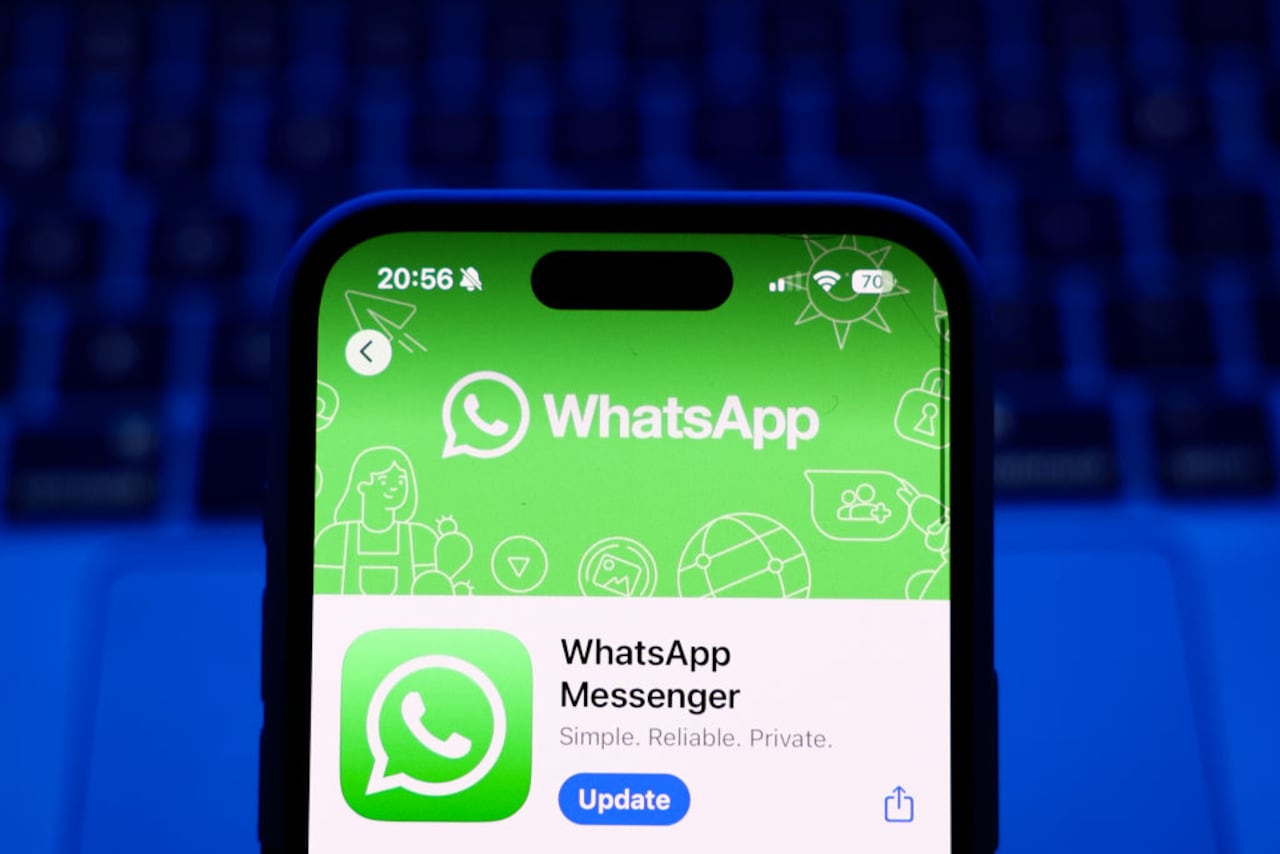
¿Cómo eliminar y recuperar conversaciones importantes?
Lo primero es desinstalar y reinstalar WhatsApp en el celular. Luego, el usuario deberá verificar el número de teléfono (y su Apple ID si utiliza iPhone). Allí, buscará la opción ‘Restaurar historial de chats’. En ocasiones, esta función solicita verificación de identidad a través de un código enviado por SMS o llamada, especialmente si el usuario no ha activado la verificación en dos pasos o las copias de seguridad cifradas.
Para este proceso, es importante que el usuario cuente con una copia de seguridad actualizada para poder recuperar lo último que se guardó. Por su parte, si la persona desea también restaurar los videos, deberá activar la opción ‘Incluir videos’ en la configuración de copia de seguridad.
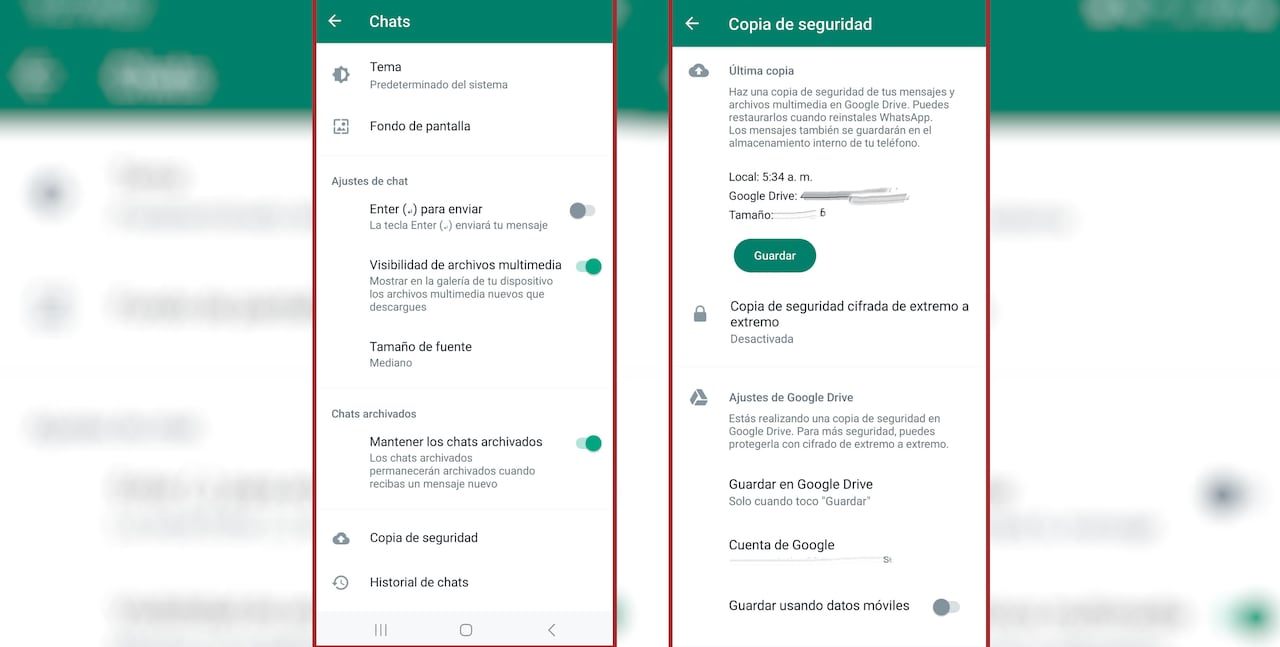
¿Cómo vaciar chats en WhatsApp sin perder datos importantes?
Uno de los primeros pasos para liberar espacio es identificar los chats que contienen archivos voluminosos y aquellos que ha acumulado información innecesaria. WhatsApp ofrece una herramienta de ‘Administrar almacenamiento’ que permite a los usuarios visualizar los archivos que ocupan más espacio y los chats que pueden ser vaciados para ganar memoria. Esta opción se encuentra en la configuración de la aplicación, bajo el menú ‘Almacenamiento y datos’.
En esta sección, los usuarios pueden ver una lista de todos los chats ordenados por la cantidad de espacio que ocupan. Esta organización facilita la decisión sobre cuáles conversaciones vaciar y cuáles mantener. Además, WhatsApp permite seleccionar los archivos que el usuario desea eliminar, lo que resulta ideal para conservar elementos importantes mientras se eliminan los que ya no se necesitan.
Es importante señalar que antes de vaciar un chat, el usuario debe hacer una copia de seguridad de los archivos en servicios de almacenamiento en la nube, como Google Drive o iCloud. Esto asegura que se mantengan aquellos archivos que el usuario quiera conservar para futuras consultas, sin comprometer el espacio de almacenamiento del dispositivo.
Vaciar los chats de manera periódica es solo una de las prácticas que puede ayudar a los usuarios a mantener el almacenamiento de sus dispositivos optimizado. A largo plazo, es aconsejable realizar una limpieza general del dispositivo, eliminando aplicaciones poco utilizadas y revisando las galerías de fotos y videos para eliminar archivos duplicados o innecesarios.


